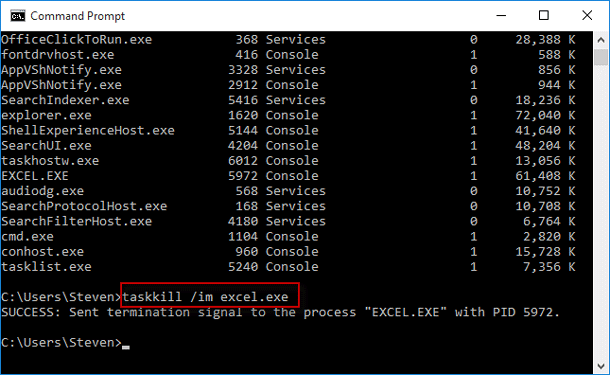在计算机上使用应用程序/程序时,有时一个程序可能会出现长时间暂停或无响应的情况。您甚至无法通过单击右上角的 X 按钮来关闭该程序。在这种情况下,您需要一种方法来强制程序退出。现在,这篇文章将向您展示三种在 Windows 10 中强制退出无响应程序的方法。
方法一:使用键盘快捷键强制退出无响应的程序
当程序死机或长时间无响应且 X 按钮不起作用时,您可以尝试通过按物理键盘上的Alt + F4键来强制退出。当程序的窗口被选中并处于活动状态时,Alt + F4 键盘快捷键可以强制程序退出。当未选择任何窗口时,按Alt + F4将强制关闭计算机。
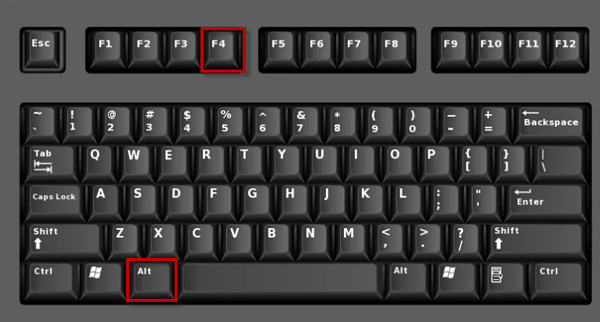
提示:Alt + F4 在某些情况下可能不起作用。如果 Alt + F4 不适用于您的情况,请使用以下任一方法。
方法 2:使用任务管理器强制退出无响应的程序
任务管理器是 Windows 计算机上快速结束进程或程序的最常见方法。
步骤 1:按Ctrl + Shift + Esc键盘快捷键或右键单击 Windows 10 任务栏,然后选择“任务管理器”,打开任务管理器。
步骤2:如果任务管理器显示的界面比较简单,请单击左下角的更多详细信息按钮以全屏显示任务管理器。
步骤 3:选择“进程”选项卡,您将在“应用程序”部分下找到无响应的程序。要强制退出程序,只需单击该程序以突出显示它,然后单击“任务管理器”窗口右下角的“结束任务”按钮,或者右键单击该程序,然后选择“结束任务”。

方法 3:使用命令提示符强制退出无响应的程序
有时,甚至任务管理器也可能无法工作。然后您必须使用命令提示符来终止无响应的程序。以下是步骤。
步骤 1:按Win + X打开命令提示符窗口,然后选择命令提示符。
步骤 2:输入任务列表并按Enter键。这将列出计算机上当前正在运行的所有任务和程序。您可以从列表中找到无响应程序的名称。

步骤3:输入taskkill /im program_name.exe并按Enter键。例如,就我而言,我想强制退出 Excel 程序(即 Excel.exe),因此我输入taskkill /im excel.exe并按Enter。如果一切正常,命令将成功运行,并且屏幕上显示消息“已向进程 Excel.exe 发送终止信号,PID 为 5972 ”。PID是Windows系统定义的进程ID。